
Kabeh sistem operasi tanpa pangecualian wis disebut file sing didhaptar - folder lan dokumen ora katon ing kahanan normal. Asring, file sing padha bisa dadi sumber masalah, lan kudu dicopot.
Delete file sing didhelikake ing windows 7
Unsur sing didhelikake teknis ora beda karo dokumen liyane, saéngga kerumitan utama ing mbusak mung status.
- Gunakake "konduktor" kanggo pindhah menyang bagean Drive ing ngendi dokumen dirancang kanggo mbusak. Saiki sampeyan kudu nggawe file sing bisa dideleng - Temokake tombol "ARRATED" ing Panel Kontrol. Menu bakal mbukak pilihan "Folder lan telusuran" Pilihan ".
- Jendhela Pilihan bakal mbukak ing endi sing kudu pindhah menyang tab Deleng. Wangsulan: Bab ingkang sapisanan kanggo ngaktifake "Tampilake file sing didhelikake, folder lan disk", diiket kudu mbusak tandha saka pilihan "Singidaken Sistem Sistem". Aja lali nggunakake tombol "Aplikasi" lan "OK".
- Sabanjure, pindhah menyang direktori sing didhelikake sadurunge. Yen sampeyan pengin mbusak kabeh, banjur klik tombol mouse tengen banjur pilih "Delete", dene sing dipilih bakal dipindhah menyang "bakul".

Yen sampeyan pengin mbusak direktori kanthi lengkap, tinimbang PCM, pencet tombol Shift + Del, banjur konfirmasi kepinginan supaya ora bisa mbusak siji sing dipilih.
- Mbusak file individu dumadi ing algoritma sing padha kaya ing kasus folder. Kajaba iku, sampeyan bisa nggunakake mouse lan keyboard kanggo nyorot dokumen individu - klik LKM kanthi shift clamping bakal menehi tandha tombol serial, nalika sampeyan bisa nandhani file CTRL, sampeyan bisa menehi tandha file individu ing macem-macem papan.
- Ing pungkasan prosedur, tampilan sistem lan file sing didhelikake bisa dipatèni - bali pilihan saka Langkah 2 menyang posisi standar.
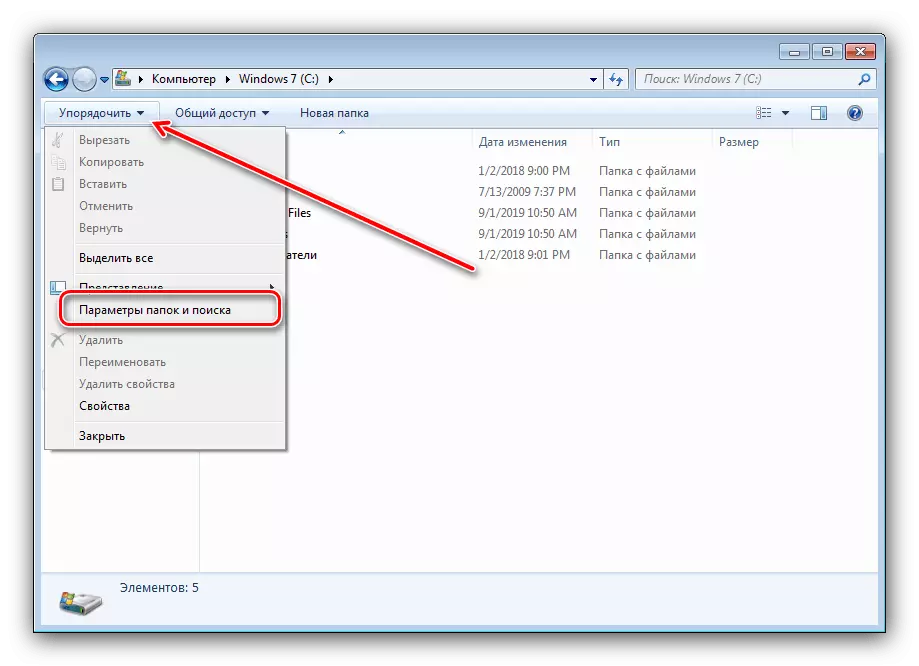
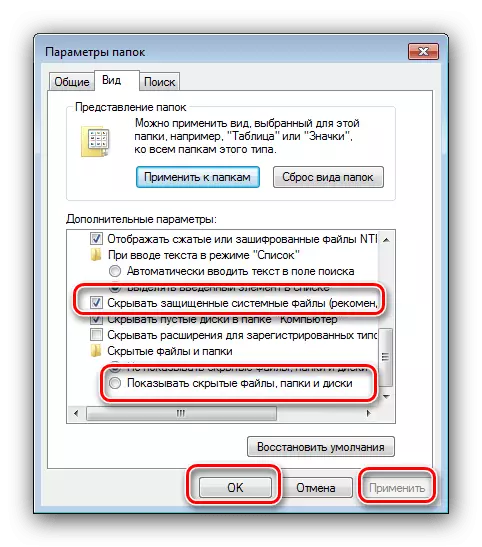

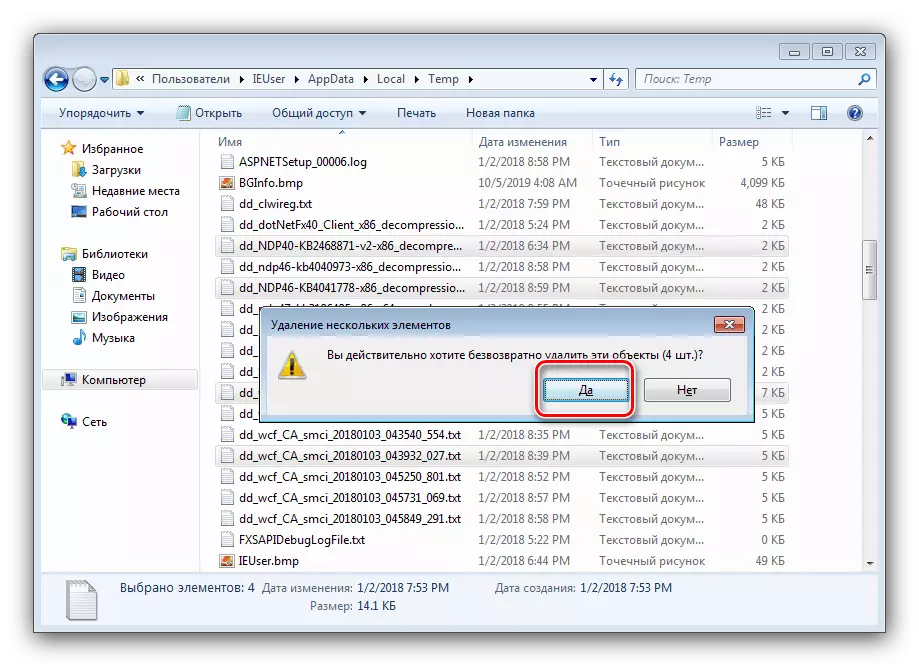
Kaya sing sampeyan ngerteni, prosedur kasebut yaiku SD, lan pangguna pamula bakal ngrampungake.
Ngrampungake masalah bisa
Kadhangkala tumindak sing diterangake ing ndhuwur ora bisa ditindakake, amarga ana macem-macem jinis kesalahan. Coba deleng sing paling umum lan njaluk metode penghapusan.
"Akses ditolak"
Masalah sing paling sering yaiku munculé jendhela kanthi kesalahan, sing nyatakake yen pangguna ditolak akses menyang data kasebut.

Minangka aturan, kesalahan iki kedadeyan amarga ana masalah karo maca lan nulis idin saka akun saiki. Masalah bisa gampang diilangi, nyetel paramèter sing dibutuhake.
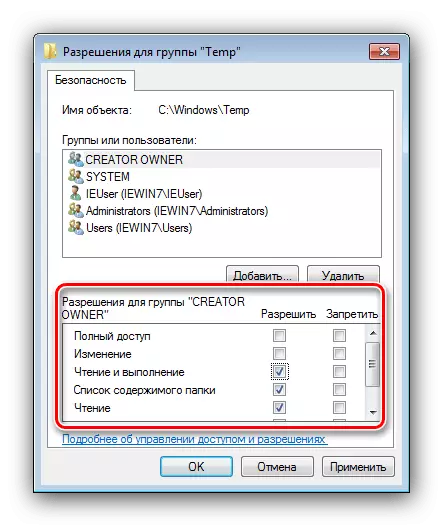
Pengajaran: Kesalahan ngrampungake "Akses Diliti" ing Windows 7
"Folder wis digunakake"
Pilihan sing luwih ora nyenengake nalika nyoba mbusak direktori bakal katon "folder wis digunakake". Alasan prilaku kaya ngono bisa dadi akeh - diwiwiti saka upaya kanggo mbusak sistem direktori penting lan mungkasi karo karya virus. Cara ngatasi masalah diterangake ing manual sing kapisah ing link luwih.
Waca liyane:
Mbusak folder sing ora sukses ing Windows 7
Busak file sing ora dibayar saka hard disk
Folder kasebut katon sawise mbusak
Yen file utawa direktori sing didhelikake dibalekake maneh sanajan sawise mbusak akhir, bisa uga komputer sampeyan kena infeksi piranti lunak virus. Untunge, mulihake data biasane dudu wakil sing paling mbebayani ing kelas iki, saengga bisa gampang ngilangi ancaman kasebut.
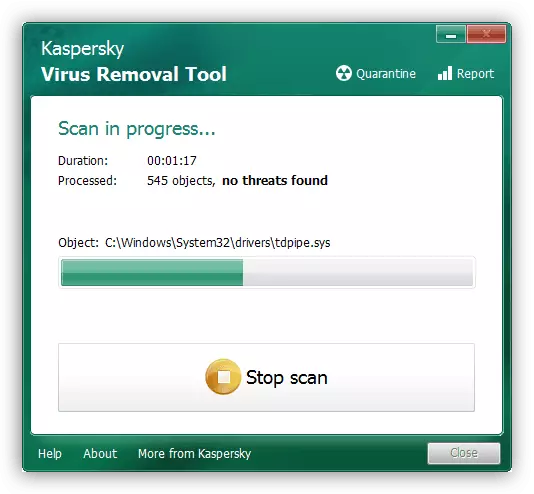
Piwulang: Ngelingi virus komputer
Kesimpulan
Dadi, kita nerangake algoritma tumindak nalika mbusak file sing didhelikake lan folder ing Windows 7, lan uga dianggep masalah lan metode sing asring nyebabake solusi. Kaya sing sampeyan ngerteni, prosedur kasebut beda karo dokumen lan direktori sing biasa.
